האם ברצונך ללמוד כיצד לקבוע תצורה של מדיניות קבוצתית כדי להפוך את הגישה לתקליטור ול- DVD ללא זמינה? בערכת לימוד זו, נראה לך כיצד למנוע גישה לתקליטורים ולתקליטורי DVD באמצעות GPO.
• Windows 2012 R2
• Windows 2016
• Windows 2019
• Windows 10
• Windows 7
רשימת ציוד
הסעיף הבא מציג את רשימת הציוד המשמש ליצירת ערכת לימוד זו.
כשותף באמזון, אני מרוויח מרכישות מתאימות.
ערכת לימוד בנושא Windows:
בדף זה, אנו מציעים גישה מהירה לרשימת ערכות לימוד הקשורות ל- Windows.
GPO של ערכת לימוד – הפיכת גישה לתקליטורים ול- DVD ללא זמינה
בבקר קבוצת המחשבים, פתח את כלי ניהול המדיניות הקבוצתית.

צור מדיניות קבוצתית חדשה.

הזן שם עבור המדיניות הקבוצתית החדשה.

בדוגמה שלנו, ה-GPO החדש נקרא: MY-GPO.
במסך ניהול מדיניות קבוצתית, הרחב את התיקיה בשם אובייקטי מדיניות קבוצתית.
לחץ באמצעות לחצן העכבר הימני על אובייקט המדיניות הקבוצתית החדש ובחר באפשרות עריכה.

במסך עורך המדיניות הקבוצתית, הרחב את תיקיית תצורת המחשב ואתר את הפריט הבא.
גש לאפשרות בשם גישה לאחסון נשלף.
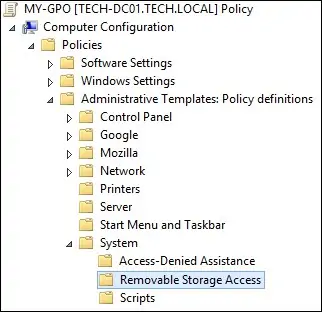
הפוך את האפשרות בשם תקליטור ו- DVD לזמינה: מנע גישת קריאה.
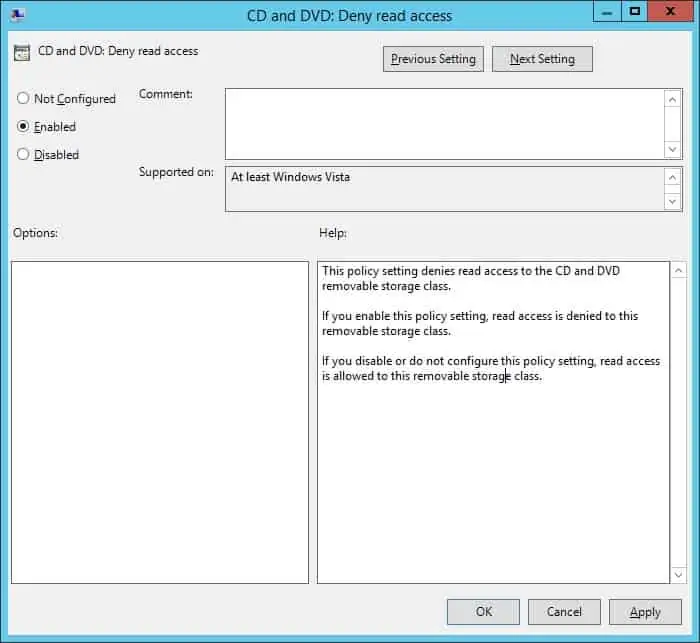
הפוך את האפשרות בשם תקליטור ו- DVD לזמינה: מנע גישת כתיבה.
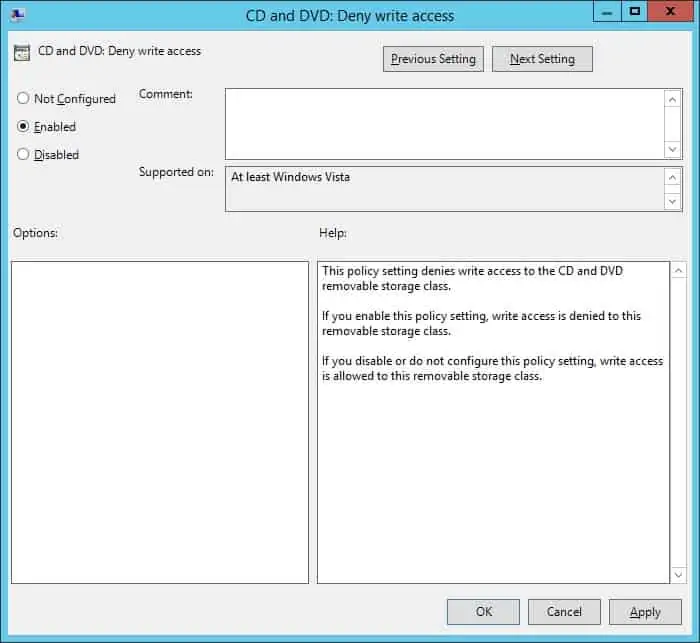
הפוך את האפשרות בשם תקליטור ו- DVD לזמינה: מנע גישה להפעלה.
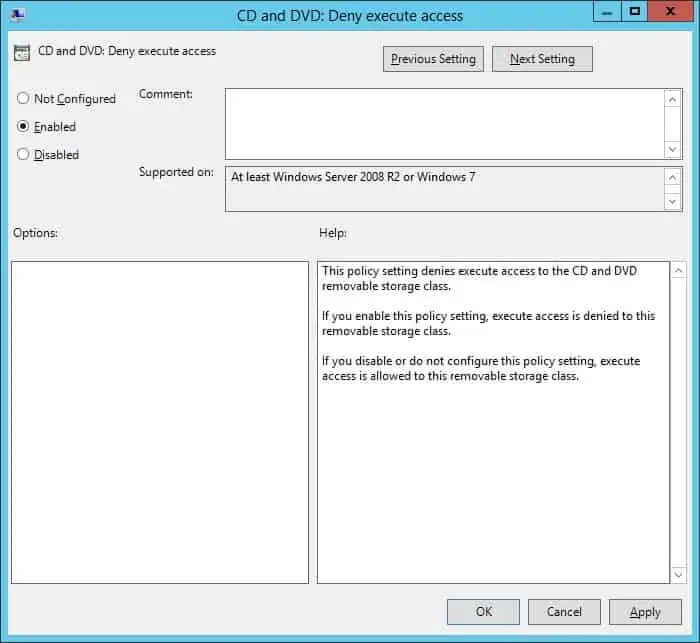
כדי לשמור את תצורת המדיניות הקבוצתית, עליך לסגור את עורך המדיניות הקבוצתית.
מזל טוב! סיימת את יצירת ה- GPO.
ערכת לימוד – החלת ה- GPO כדי להפוך גישה לתקליטורים ול- DVD ללא זמינה
במסך ניהול מדיניות קבוצתית, עליך ללחוץ באמצעות לחצן העכבר הימני על היחידה הארגונית הרצויה ולבחור באפשרות לקשר GPO קיים.

בדוגמה שלנו, אנו הולכים לקשר את המדיניות הקבוצתית בשם MY-GPO לשורש התחום.

לאחר החלת ה-GPO עליך להמתין 10 או 20 דקות.
במהלך תקופה זו ה- GPO ישוכפל לבקרי קבוצות מחשבים אחרים.
כדי לבדוק את התצורה, נסה לגשת לתוכן של תקליטור או DVD.
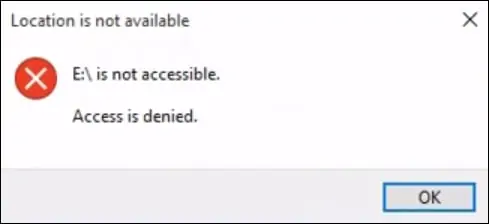
בדוגמה שלנו, השביתנו את הגישה של תקליטורים ודיסקי DVD בכל מחשבי התחום באמצעות GPO.
